Configurar el control de búsqueda de conocimientos en el panel lateral de la aplicación para un registro de entidad
Nota
La información sobre la disponibilidad de funciones es la siguiente.
| Dynamics 365 Contact Center - insertado | Dynamics 365 Contact Center—independiente | Dynamics 365 Customer Service |
|---|---|---|
| No | Sí | Sí |
Puede configurar cómo desea que aparezca el control de búsqueda de la base de conocimiento para sus entidades en el panel lateral de la aplicación de Customer Service workspace y el espacio de trabajo del centro de contacto. Para hacerlo, primero deberá agregar los tipos de registros para los que desea activar la gestión del conocimiento y luego configurar los ajustes de tipo de registro.
La configuración de un tipo de registro especifica la información que verán sus agentes mientras interactúan con los clientes. Los tipos de registros Caso y Conversación se habilitan de forma predeterminada. El tipo de registro Conversacion está disponible de manera predeterminada si compró SKU adicionales, como Chat, Mensajería digital o Voz. Si es un usuario existente, también verá todas las entidades previamente habilitadas por usted.
Agregar tipos de registro para los que desea activar la administración del conocimiento
Vaya a la aplicación del centro de administración de Customer Service o del centro de administración del centro de contacto y realice los siguientes pasos:
- En el mapa del sitio, seleccione Conocimiento en Experiencia del agente.
- En la página Conocimiento, en la sección Tipos de registro, seleccione Gestionar.
- Seleccione Agregar en la página Tipos de registros. Aparece el cuadro de diálogo Agregar tipo de registro.
- En el cuadro de diálogo Añadir tipo de registro, en la lista desplegable Seleccionar tipo de registro, seleccione el tipo de registro.
- Seleccione Guardar y cerrar.
Configurar el control de búsqueda en Knowledge Base en un formulario estándar o personalizado facilita a los agentes de la organización buscar artículos de conocimientos de para que puedan responder a preguntas comunes de los clientes y resolver directamente sus problemas desde los registros sin tener que cambiar a otra aplicación.
Para configurar el control de búsqueda de conocimientos en el panel lateral de la aplicación, consulte Configurar el control de búsqueda de conocimiento en el panel lateral de la aplicación.
Configurar el control de búsqueda de conocimientos en el panel lateral de la aplicación
Una vez que haya agregado los tipos de registro para los que desea activar la gestión del conocimiento, puede configurar el control de búsqueda de conocimiento en el panel lateral de la aplicación editando el tipo de registro. El lateral de la aplicación solo está disponible en Customer Service workspace y la Plataforma omnicanal para Customer Service. Para obtener más información sobre cómo configurar un panel lateral de la aplicación, vaya a Configurar el panel de productividad.
Nota
Puede configurar los ajustes de conocimiento para los tipos de registro solo desde la aplicación Centro de administración de Customer Service o el centro de administración del centro de contacto. También podrá ver y editar los tipos de registro que haya habilitado previamente en servicio al cliente Hub.
Para editar un registro de entidad:
En el centro de administración de Customer Service o el centro de administración del centro de contacto, en la página Tipos de registros, seleccione la entidad que desea editar.
Seleccione Editar. Aparece el cuadro de diálogo Configuraciones de conocimiento.
En Búsqueda automática:
- Establezca la opción Activar búsqueda automática en Sí si desea que la búsqueda automática esté habilitada para su registro de entidad.
- Desde la lista desplegable Proporcionar resultados de búsqueda usando, seleccione el campo mediante el cual se proporcionarán los resultados de búsqueda para la entidad.
En Acciones, seleccione las casillas de verificación según sea necesario para lo siguiente:
- Vincular o desvincular artículo
- Copiar URL
- Vincular artículo y enviar URL por correo electrónico
- Vincular artículo y enviar contenido del artículo
En Destinatario del correo electrónico, desde la lista desplegable Seleccionar destinatario de correo electrónico predeterminado, seleccione el destinatario del correo electrónico. La opción Destinatario del correo electrónico está disponible solo para el tipo de atributo Cliente o Búsqueda y para la entidad de búsqueda Cuenta o Contacto.
Seleccione Guardar y cerrar.
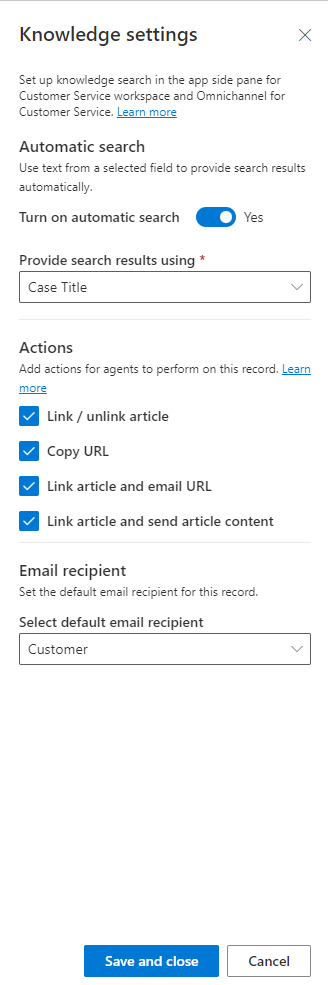
Consulte también
Agregar el control de búsqueda de Knowledge Base a un formulario